So passen Sie das Erscheinungsbild von Windows an
Seit der Veröffentlichung der ersten Variante hat sich Windows 10 aus dem Hause Microsoft schnell zum beliebtesten Betriebssystem auf der gesamten Welt entwickelt. Auf immerhin 70 Prozent aller weltweiten Computer läuft die Software. Der Abstand zum Zweiplatzierten, Windows 7, ist also entsprechend enorm und die Beliebtheit ist mit dem Vorgänger nicht zu vergleichen. Vor allem die umfassende Ausstattung mit allen notwendigen Software-Bestandteilen, ein modernes Design und nicht zuletzt auch die einfache Bedienung dürften einen großen Teil zur enormen Nachfrage nach Windows 10 beitragen. Zudem kommen hier auch individuelle Bedürfnisse und Wünsche keinesfalls zu kurz, wie ein Blick in die Optionen verrät. Das Anpassen des Systems an den eigenen Geschmack gelingt also sehr einfach. Welche Tipps und Tricks hierfür eine gute Wahl darstellen, erfahren Sie inklusive der passenden Anleitung im Folgenden.
Windows bietet seit vielen Generationen die perfekten Bedingungen für eine individuelle Nutzung
Windows ist nicht ohne Grund seit vielen Jahren der absolute Marktführer, wenn es um Betriebssysteme für moderne Endgeräte geht. Die unterschiedlichen Varianten sind auf dem klassischen Gaming-PC, auf dem Notebook oder sogar dem leistungsstarken Server im Unternehmen zu finden und ermöglichen jeden Tag erneut eine ausgiebige, umfassende Nutzung. Selbstverständlich trägt hierzu die konsequente Weiterentwicklung der Software einen großen Teil bei.
Denn wer sich heute für eine der aktuellen Varianten entscheidet, also beispielsweise Windows 10 oder Windows 11, der profitiert von einem enorm umfassenden Gesamtpaket. Hunderte einzelne Bestandteile ermöglichen im Grunde einen direkten Einstieg in die Nutzung, ohne einen weiteren Download erforderlich zu machen. Ein Webbrowser für das Surfen im Internet gehört ebenso zur Ausstattung wie ein Media-Player, mit welchem alle unterschiedlichen Medien-Inhalte abgespielt werden können.
Tipp: Im Internet finden sich viele weitere Inhalte für eine effektive und individuelle Umgestaltung
Windows bringt auch im Rahmen der personalisierten Gestaltung einige Elemente und Inhalte direkt mit, dies gilt beispielsweise für eine Auswahl unterschiedlicher Desktop-Hintergründe. Allerdings mangelt es dennoch schnell an Auswahl und an Kreativität, da die Varianten doch eher überschaubar ausfallen. Wir empfehlen Ihnen in diesem Fall einen ganz einfachen Blick ins Internet. Hier finden sich oft verschiedene Inhalte und Angebote, die sogar kostenlos für eine personalisierte Gestaltung in Anspruch genommen werden können. So lassen sich beispielsweise Hintergründe für den Desktop oder für den Startbildschirm bequem in der notwendigen Auflösung herunterladen und auf dem Computer speichern.
Mit diesen Anleitungen sorgen Sie für frischen Wind und eine individuelle Note unter Windows 10
Anleitung Startbildschirm personalisieren
– Schritt 1:
Möchten Sie bereits beim Hochfahren von einer persönlichen Umgebung begrüßt werden, können Sie den Startbildschirm des Systems ganz einfach personalisieren. Hierfür können Sie bei Bedarf ein eigenes Bild hinterlegen, welches dann anstelle der Standard-Bildfolge auf dem Monitor angezeigt wird.
– Schritt 2:
Navigieren Sie hierfür in die Systemsteuerung, indem Sie die Tastenkombination „WINDOWS + I“ drücken. Gehen Sie dann in das Menü „Personalisieren“ und wählen Sie hier den Unterpunkt „Sperrbildschirm“ aus.
– Schritt 3:
Rufen Sie das Drop-Down-Menü auf und wählen Sie dann die Option „Bild“ aus. Nun können Sie ganz einfach ein individuelles und gewünschtes Bild auswählen.
– Schritt 4: Zudem legen Sie hier auf Wunsch ganz einfach eine App fest, welche ausgiebige Informationen direkt auf dem Startbildschirm darstellen sollen. Passen Sie auch hier das Erscheinungsbild an Ihren Bedarf an.
Anleitung: Anpassen der Taskleiste
– Schritt 1:
Auch die Taskleiste von Windows 10 können Sie wieder ganz einfach und effektiv anpassen. Hierfür bietet das neue System einige Funktionen. Sorgen Sie beispielsweise für mehr Platz und Übersichtlichkeit, indem Sie das große Suchfeld in der Leiste ausblenden.
– Führen Sie hierfür einen Rechtsklick auf der Leiste aus, bewegen Sie den Mauszeiger im Kontextmenü auf den Punkt „Suche“ und wählen Sie dann „Ausgeblendet“ aus.
– Eine Nutzung der Suchfunktion ist natürlich weiterhin möglich. Drücken Sie hierfür ganz einfach die Kombination „WINDOWS + S“, um die Suche aufzurufen.
– Weitere Einstellungen und Anpassungsmöglichkeiten für die Taskleiste rufen Sie auf, indem Sie im Kontextmenü auf „Taskleisteneinstellungen“ klicken. Hier lohnt sich definitiv auch ein genauerer Blick.
Anleitung: Benachrichtigungen reduzieren
– Schritt 1:
Stören Sie die zahlreichen Benachrichtigungen, die Windows 10 im Laufe der Nutzung immer wieder einblendet, sollten Sie diese reduzieren oder auch ganz ausschalten. Begeben Sie sich hierfür zunächst mittels „WINDOWS + I“ in die Einstellungen des Systems.
– Schritt 2:
Finden Sie hier die Punkte „System“, „Benachrichtigungen und Aktionen“ und öffnen Sie den entsprechenden Bereich.
– Schritt 3:
Wählen Sie in einem ersten Schritt die nicht mehr benötigten Benachrichtigungen aus und verschaffen Sie sich somit mehr Ruhe und Übersicht bei der Arbeit im Alltag. Alternativ können Sie auch direkt alle Meldungen deaktivieren.
– Tipp: Zusätzlich können Sie einige automatische Regeln einstellen oder festlegen, welche Benachrichtigungen auf dem Sperrbildschirm angezeigt werden sollen. Auch hier sollten Sie sich einmal durch die zahlreichen Möglichkeiten von Windows 10 klicken.
Anleitung: Farben und Farbschema in Windows 10 ändern
– Schritt 1:
Mit zahlreichen Farbeffekten und Farbschemata bringt Windows 10 deutlich mehr Abwechslung in den Alltag. Öffnen Sie die Windows-Systemeinstellungen mittels „WINDOWS + I“, um die Farben an den individuellen Bedarf anzupassen.
– Schritt 2:
Navigieren Sie nun in den Bereich „Personalisieren“ und wählen Sie hier den Unterpunkt „Farben“.
– Schritt 3:
Wählen Sie beispielsweise zwischen Hell, Dunkel und Benutzerdefiniert das passende Farbschema für Ihr Betriebssystem. Je nach Einstellung erscheinen dann die Taskleiste, die Titelleisten oder auch die Fensterrahmen in der gerade ausgewählten Farbe.
Anleitung: Den Hintergrund persönlich gestalten
– Neben den Standard-Hintergründen bietet Windows 10 die Möglichkeit, individuelle Bilder zu verwenden. Auch eine Diashow nach eigenem Geschmack ist auf Wunsch gar kein Problem. Handelt es sich um ein Bild aus dem Explorer, können Sie dieses mit einem Rechtsklick und der Auswahl von „Als Desktophintergrund festlegen“ individuell verwenden.
– Alternativ drücken Sie WINDOWS + I und navigieren nun in die Systemeinstellungen. Rufen Sie nun den Punkt „Personalisierung“ auf, wählen Sie „System“ und wählen Sie dann eines der Hintergrundbilder aus.
– Selbstverständlich können Sie ein individuelles Bild abseits der Vorschläge verwenden. Drücken Sie hierfür auf „Durchsuchen“ und finden Sie dann im neu geöffneten Fenster die gewünschte Datei, die als Hintergrund fungieren soll.
– Mit den zahlreichen Optionen kommt die Individualität definitiv nicht zu kurz. Legen Sie beispielsweise einen bestimmten Ausschnitt fest oder die Art der Darstellung, damit alle Inhalte möglichst gut zur Geltung kommen können.
Selbstverständlich erhalten Sie bei BestSoftware Ihre gewünschte Lizenz zum kleinen Preis
Wenn Sie jetzt auf Windows 10 umsteigen und vertrauen möchten, sollten Sie sich jetzt bei uns im BestSoftware Online-Shop umschauen und hier Ihre Lizenz für das beliebte Betriebssystem einkaufen. Mit unseren vielfältigen Angeboten bleiben so gut wie keine Wünsche offen. Wir bieten Ihnen beispielsweise die attraktive Auswahl an, die Windows 10 Home und Windows 10 Pro beinhaltet. Hier sind also für jeden Bedarf die genau richtigen Versionen im Sortiment zu finden. Verlassen Sie sich aber auch gerne auf die weiteren attraktiven Vorteile. Wir bieten unseren Kunden die Lizenzen für Windows 10 beispielsweise besonders günstig an, mit einem bequemen Einkauf von zu Hause aus sparen Sie also gerade im direkten Vergleich zu den Herstellerpreisen sehr viel Geld und können dieses an anderer Stelle sicherlich effektiver ausgeben und verwenden. Auch eine sehr schnelle Lieferung der Lizenz gilt bei BestSoftware als selbstverständlich, da wir diese per E-Mail abwickeln. Wir versprechen Ihnen eine Zustellung des Keys innerhalb von maximal 30 Minuten. Sollte doch einmal etwas nicht wie gewünscht funktionieren oder haben Sie noch Fragen zu den Produkten, dürfen Sie sich gerne an unsere freundlichen und erfahrenen Experten helfen. Diese gehen Ihnen per Live-Chat, per E-Mail oder auch per Telefon sehr gerne zur Hand.






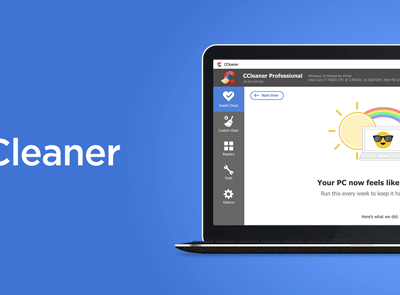

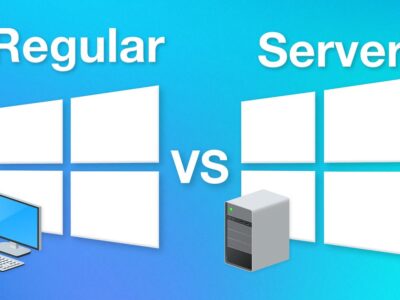
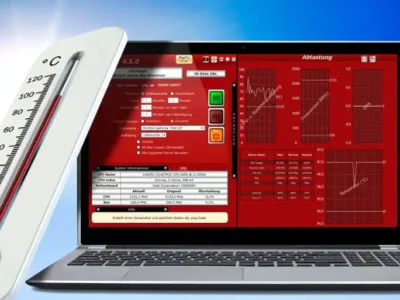




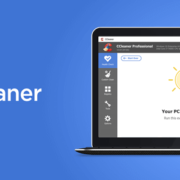



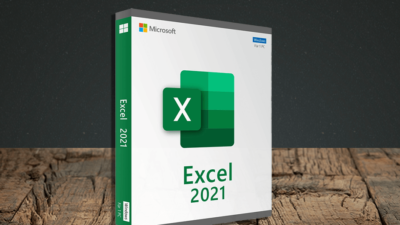
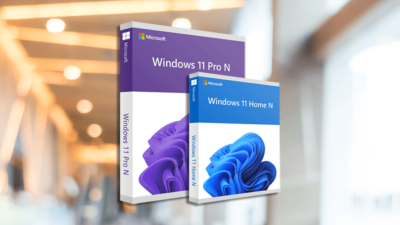


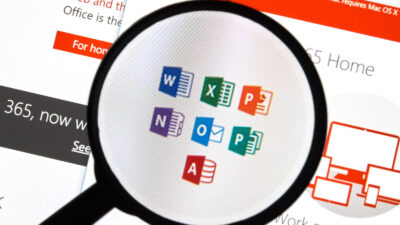

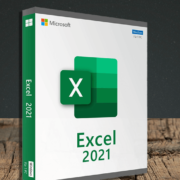
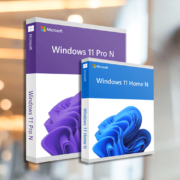



Comments